Outlook Tuo Software Ohjeet
- Outlook Tuonti – Askel askeleelta kuvaus eml jotta Outlook tuo menettelyyn tai miten liikkua eml ja msg tiedostoja MS Outlook.
- Outlook Vienti – Kuvaus Outlook tietojen uutto, vieminen Outlook Yhteystiedot, sähköpostit, Kalenteri, muistiinpanot, liitteitä ja muita kohteita.
- Outlookin palautus – Miten korjata vaurioitunut OST tai PST tiedosto, muuntaa OST jotta PST muodossa.
EML tiedostoja siirretään Outlook Import Wizard
Kanssa eml jotta outlook muunnin (Lataa ilmainen kokeiluversio) että e-mail siirto tulee helposti ja nopeasti. Outlook tuo apuohjelma suunniteltu monisivuisen ohjatun. Että eml jotta outlook tuominen voidaan suorittaa useissa vaiheissa: Valitseminen määränpäänä varastointi. Kohde, voidaan valita PST tiedosto tai nykyinen Outlook varastointi jopa suojattu salasanalla. Seuraava askel on valita lähdekansio jossa Outlook Import Wizard ohjelmisto tulisi löytää alikansioita rakenne ja sähköposti tiedostot yhteensopiva eml tai msg tiedostomuodot. Tämän vaiheen jälkeen, ohjelmisto toimii skannaus valitusta kansiosta ja osa-kansiot ja näyttää luettelon eml ja msg tiedostot. Nämä tiedostot on valittu tuoda oletuksena, käyttäjä voi muuttaa tätä valintaa. Kun painanut Käynnistä ohjelma kehottaa valitsemaan kohdekansio valittujen Outlook varastointi. Outlook muunnin alkaa luoda kansioita ja sähköpostiviestejä. Tämän toimenpiteen aikana ohjattu kirjoittaa täydellinen käsittely loki ja lisäksi virheiden log. Käyttäjä voi tarkastaa sekä lokit ja suorittaa lisätoimia korjaamiseksi tuo virheitä.
Valitseminen lähdekansio
Ensimmäisessä vaiheessa käyttäjän tulisi valita lähdekansio, joka sisältää .eml, .emlx ja .msg muodot. Lähdekansio voi sisältää monitasoinen sisäkkäisiä alikansioita rakenne lisäksi. Jos haluat tuoda sähköpostiviestit ja kansiot rakenne, Varaudu se aiemmin. Yleensä se on juurihakemisto kanssa alikansioita rakennetta millään tasolla hierarkian. Voit määrittää lisäasetuksia, joita käytetään Outlook Import Wizard aikana arkistoida tutkiva ja kansioiden rakenteen analyysi. Ensin vaihtoehdon avulla ohjelma löytää .eml ja .msg koko osa-kansio tasot rekursiivisesti tiedostoja. Toinen vaihtoehto on valittavissa suodattamiseen .eml tai .msg tiedostot. Kolmas vaihtoehto mahdollistaa Etsi piilotetut tiedostot, jonka avulla voidaan löytää sähköposteja ja siirtyminen Apple Mail sovellus.
Mennä huipulle
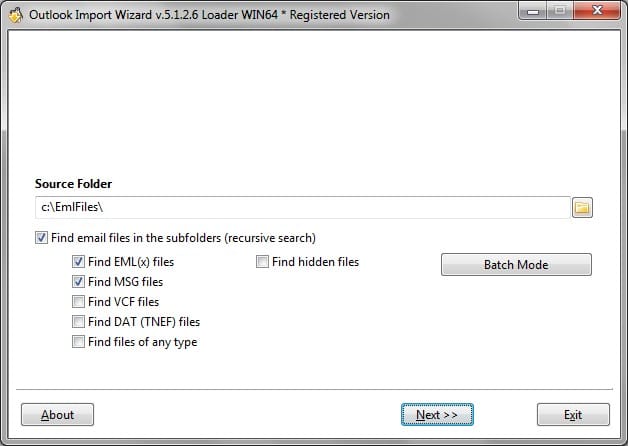
Haku EML ja PST tiedostot – alikansioita rakenne analysoidaan
Outlook Import Wizard suorittaa skannaus alikansiot rakenne, kestää jonkin aikaa löytää kaikki sähköpostiviestit tuotava, tarvittava aika riippuu tiedostojen määrä. Käyttäjä voi pysäyttää etsintää painamalla Stop Haku-painiketta. Jos haluat uusinnassa analysoida, kannattaa tuotto askel taaksepäin painamalla Takaisin-painiketta, paina Seuraava-painiketta.
Valitse tuotavat tiedostot
Ohjelma näyttää sähköpostiviestinsä myös koko polku ja ne valitaan (tarkistanut) oletusarvoisesti. Joitakin tiedostoja, joita ei tuoda voi valitsematta. Mennä huipulle
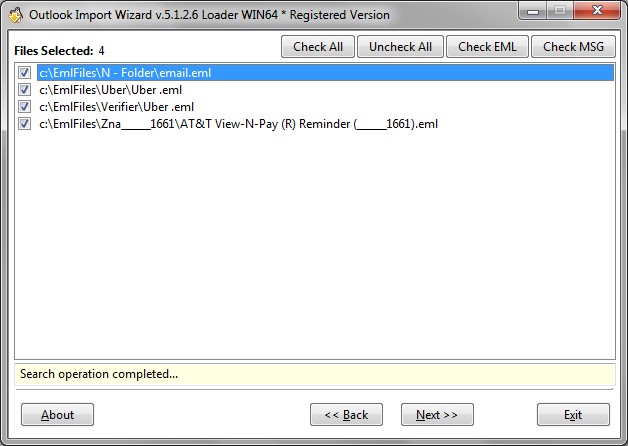
Ohjelma suorittaa tarkistuksen kansioiden rakenne ja sähköpostiviestinsä haku.
Määritä käsittelyvaihtoehdot
Outlook Import Wizard varustettu laajan valikoiman vaihtoehtoja ja suodattimia, joiden avulla voit hienosäätää parametreja ennen aloittamista viestit tuonti tai muuntaminen. Jos et ole varma mikä vaihtoehto on tarpeen voit käyttää valmiiksi vaihtoehtoja (esiasetukset). Lue lisää Outlook Import Wizard asetukset.

Sähköposti Processing asetukset ja suodattimet
Valitsemalla määränpää varastointi
Käyttäjä voi valita määränpään varastointi jossa eml ja msg tiedostot voidaan tuoda. Nykyinen Outlook varastointi valitaan oletusarvoisesti. Jos varastointi on salattu, salasana pyydetään automaattisesti. Mennä huipulle
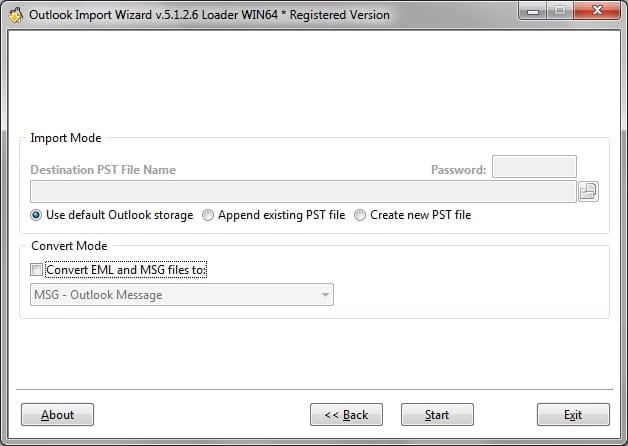
Kohde varastointi – Oletus Outlook Storage valittu.
Valitse orpo PST tiedosto, sinun pitäisi pystyä sopiva vaihtoehto ja käyttämällä Selaa-painiketta valitaksesi PST tiedosto. Huomautus: Että PST tiedosto tulee sijoittaa kirjoittaa käytössä sijainti. Tapauksessa, jos PST tiedosto on suojattu salasanalla, Ilmoita oikea salasana alla olevaan kenttään.
Maahantuonti EML ja MSG tiedostoja Microsoft Outlook
Viimeisessä vaiheessa ohjelma suorittaa tuojana. Käyttäjä jälkisäädös kuiskata jotta astua korjata tunnussana jos oletusarvo Outlook varastointi valittiin ja se on suojattu salasanalla. Outlook Import Wizard Avaa yhteys Outlook ja pyytää valitsemaan kohdekansio Outlook kansioiden rakenne. Prosessi alkaa, kun käyttäjä vahvistaa pääkansioon valita. Huomautus: Saapuneet valitaan oletuksena, jos kansio valitaan käyttäjä. Mennä huipulle
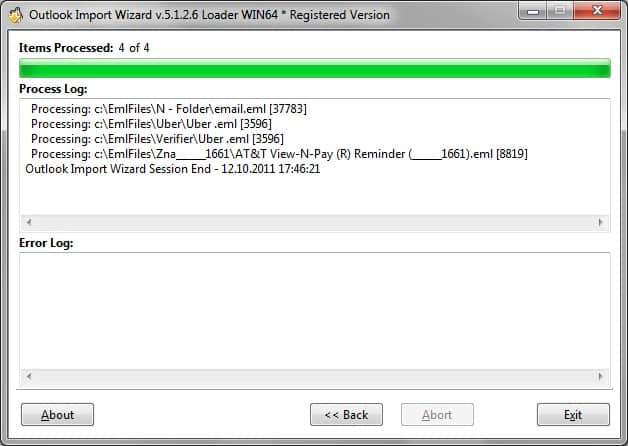
Jalostus Log – Käyttäjä voi tarkastaa käsittely ja virheloki.
Lopussa käsittely käyttäjä voi tarkastaa virhe ja käsittely lokit suorittaakseen lisätoimia, jos viestejä ei ole tuotu. Että Outlook Import Wizard Ohje kuvaa toiminnan rekisteröity versio. Kokeiluversio on rajoitettu viestejä määrä ja sisältää joitakin oikeudenkäyntiä muistutukset ja muut demo tehtävät. Poistaa kaikki rajoitukset, ohjelma olisi rekisteröitävä kanssa hankkia anniskeluoikeudet koodi.